Linux MySQL导入数据库: 如何在Linux环境中轻松导入MySQL数据库
Linux MySQL导入数据库: 如何在Linux环境中轻松导入MySQL数据库
在管理数据库时,导入数据是一个常见且重要的操作。在Linux操作系统上,使用MySQL数据库时,了解如何导入数据库是非常必要的。本文将提供步骤详细的指南,帮助你在Linux环境中顺利导入MySQL数据库。
MySQL导入数据库的准备工作
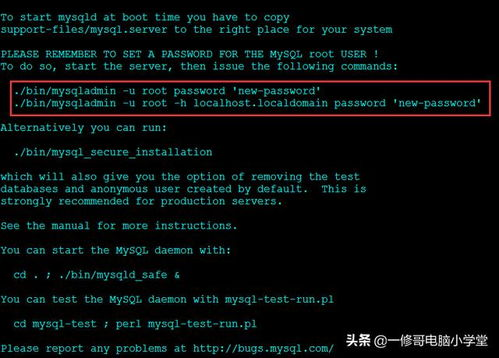
在开始导入数据库之前,我们需要确保一些前期准备工作已经完成。你必须在Linux系统上安装了MySQL数据库。你还需要准备一个包含要导入数据的.sql文件。这个文件通常是通过数据库备份工具,如mysqldump生成的。
为了确认MySQL已在你的系统上成功运行,你可以在终端中输入以下命令:
mysql -V如果安装成功,该命令将返回MySQL的版本信息。如果你还没有安装MySQL,可以通过运行以下命令来安装:
sudo apt-get update
sudo apt-get install mysql-server使用命令行导入数据库
一旦你准备好环境并确保有.sql文件,接下来的步骤是使用MySQL的命令行工具导入数据。打开终端,并使用“mysql”命令行客户端连接到你的MySQL服务器。你可以使用以下命令连接到MySQL:
mysql -u your_username -p在命令中,将“your_username”替换为你的MySQL用户名。系统将提示你输入密码。输入密码并登录到MySQL后,你需要选择或创建一个数据库来导入数据。如果数据库已经存在,可以使用以下命令选择数据库:
USE your_database_name;如果你需要创建一个新的数据库,可以使用以下命令:
CREATE DATABASE your_database_name;接下来,使用以下命令导入.sql文件:
SOURCE /path/to/your/file.sql;确保将“/path/to/your/file.sql”替换为实际文件的完整路径。这个命令将执行.sql文件中的所有SQL语句,从而将数据导入到选择的数据库中。
使用MySQL Workbench导入数据库
除了在命令行中导入数据外,MySQL Workbench也提供了一个图形用户界面(GUI),使导入过程变得更加直观。如果你倾向于使用图形界面,可以按照以下步骤进行:
打开MySQL Workbench并连接到数据库服务器。在连接成功后,右键单击左侧的数据库菜单中的目标数据库,选择“Table Data Import Wizard”。接下来,选择你的.sql文件所在的位置,并点击“Next”。
在接下来的步骤中,会提示你选择要导入的数据表。你可以选择现有的表,也可以创建新的表,MySQL Workbench会自动生成表结构以匹配.sql文件中的定义。完成选择后,继续点击“Next”,点击“Execute”来执行导入操作。
导入后验证数据
完成数据导入后,确认数据是否成功导入是个很重要的步骤。可以通过执行以下SELECT查询来检查表中的数据:
SELECT * FROM your_table_name LIMIT 10;将“your_table_name”替换为你导入数据的实际表名。该命令将返回表中前10条记录,帮助你快速验证数据的完整性和准确性。
建议检查是否有任何错误消息在导入过程中出现。这可以通过命令的输出或在MySQL Workbench中检查日志来实现。如果有错误,确保根据错误提示进行相应的语法或逻辑修正。
常见问题与解决方案
在导入MySQL数据库时,您可能会遇到一些常见问题。以下是一些常见问题及其解决方案:
- 错误: Access denied for user - 这通常意味着输入的用户名或密码不正确。重新检查你的凭证。
- 错误: MySQL server has gone away - 这个错误通常由于超时或请求数据量过大导致。你可以通过调整MySQL的配置文件增加超时设置。
- 导入过程缓慢 - 确保在导入大数据量时可以增加你的服务器资源,或者考虑分批导入数据。
通过Linux中的MySQL导入数据库是一个相对简单的过程。通过命令行或图形界面,你可以轻松将数据导入到你的数据库中,并通过验证操作确保数据的准确性。希望本文提供的信息能帮助你更加顺利地进行数据库管理。






